Мобильный телефон в чужих руках — это бомба замедленного действия. Может появится огромное количество самых разных проблем. От потери доступа к своим аккаунтам в ВК, Instargram, Twitter и другим социальным сетям до серьезных проблем с банками и большими финансовыми трудностями в целом. Переоценить возможность дистанционной блокировки мобильного устройства, учитывая вышеперечисленное, невозможно. Заблокировать свой смартфон удаленно можно как используя встроенные в операционную систему функции, в Android и iOS они предусмотрительно реализованы, так и с помощью сторонних приложений и программ.
Условия удаленной блокировки смартфона на базе Android
Для того чтобы удаленная блокировка стала возможной, необходимо отрегулировать некоторые настройки устройства определённым образом. Принципиально их суть заключается в согласие владельца на постоянную передачу данных о смартфоне сервису Google. В зависимости от версии операционной системы Android, необходимые действия могут разниться.
Первый вариант:
- Зайти в меню «Настройки»;
- Выбрать пункт «Безопасность»;
- Перейти на вкладку «Администраторы устройств»;
- Поставить галочку в пункте «Удаленное управление».
Второй вариант:
- Зайти в приложение «Настройки Google» (не путать со стандартным меню настроек);
- Поставить галочки в пунктах «Удаленный поиск устройства» и «Удалённая блокировка и сброс настроек».
Данные алгоритмы являются основополагающими — без их применения удаленное управление устройством невозможно принципиально.
Как найти или заблокировать устройство Apple
В 2010 году компания Apple добавила в свои устройства функцию «Найти iPhone». Данная опция синхронизирует смартфон с сервисом iCloud, что при утере гаджета, позволит взаимодействовать с устройством удаленно и определять его местонахождение по GPS. При первом запуске, гаджет сам предложит пользователю настроить данную опцию. Если это не было сделано на первом этапе, настройку можно произвести в любое другое время. Вот что для этого нужно:
- Зайти в меню «Настройки» на своем смартфоне;
- Затем перейти в пункт «iCloud» и выбрать пункт «Найти iPhone» (или iPad, iPod). Активировать данную функцию;
В этом же меню можно включить функцию «Последняя геопозиция», при активации которой, каждый раз когда устройство разрядится, в сервис iCloud будет отправляться отчет о местоположение гаждета.
- В меню «Конфиденциальность» выбрать пункт «Службы геолокации». Убедиться, что они включены;
- Пролистать этот список до параметра «Системные службы», выбрать это меню и включить настройку «Найти iPhone» (или iPad, iPod).
Настройка на этом закончена. Теперь функция «Найти iPhone» полностью активна и устройство можно отследить или заблокировать через сервис iCloud.
Если пользователь имеет несколько устройств компании Apple, привязанных к одной учетной записи iCloud, то настраивать функцию «Найти iPhone» необходимо для каждого по отдельности.
Как взаимодействовать с потерянным устройством через сервис iCloud
Если Айфон или Айпад необходимо заблокировать или найти, то сделать это можно, используя любое устройство с доступом к интернету. Сделать это можно через приложение «Найти iPhone» или официальный сайт iCloud.
Условия, без которых взаимодействие с потерянным устройством невозможно:
- На искомом смартфоне должна быть настроена и активирована функция «Найти iPhone»;
- Гаджет должен быть подключен к интернету;
- Устройство не должно быть разряжено. Если аккумулятор смартфона полностью сел и в настройках включена функция последней геопозиции, можно будет узнать GPS координаты устройства в момент разрядки.
Инструкция по работе с iCloud:
- Зайти на официальный сайт iCloud.com;
- Ввести свой Apple ID и пароль от него;
- В меню приложений выбрать «Найти iPhone»;
- Откроется карта, на которой будут показаны GPS-координаты всех устройств, привязанных к учетной записи. Выбрать нужное;
- Далее ПО предложит воспользоваться тремя возможными функциями взаимодействия с устройством.
Подробно о каждой из них:
- Воспроизвести звук. Выбор данной опции включит на искомом устройстве стандартную мелодию и выведет на дисплей оповещение о том, что устройство ищет владелец. Мелодия включится в любом случае, даже если на смартфоне стоит режим «Без звука».
- Режим пропажи. Основная опция при поиске устройства. После её выбора сервис предложит ввести контактный телефон и сообщение для похитителя или человека, нашедшего смартфон. Как вариант, можно написать, что нашедшего устройство ждет вознаграждение. При активации режима пропажи гаджет будет заблокирован паролем и на дисплей будет выведено сообщение с предложением связаться с владельцем по указанному номеру.
- Стереть iPhone. (iPad). После применения опции гаджет будет полностью отформатирован.
Сервис iCloud сохраняет все отправляемые пользователем команды. Поэтому даже если на момент отправки запросов выше, смартфон выключен или не подключен к интернету, команды поступят на него, при первом выходе в сеть.
Как заблокировать телефон через Гугл-аккаунт с ПК
Для этого следует воспользоваться сервисом поиска устройств Google, пройдя авторизацию, под тем же аккаунтом что и на потерянном устройстве. Сервис доступен по следующему адресу. После перехода по ссылке пользователю откроется интернет-страница, разделенная на две области. В правой части – карта и координаты смартфона, в левой – заводское название гаджета, показания заряда аккумулятора и список возможных манипуляций.
Как видно из скриншота, сервис предлагает три возможности взаимодействия с устройством. Рассмотрим подробно, каждую из них:
- «Прозвонить». Опция даёт возможность позвонить на утерянный смартфон. В отличие от обычного звонка, этот будет игнорировать настройки телефона в отношение режима громкости. Это значит, что даже если на утерянном устройстве стоит беззвучный режим, сигнал все равно раздастся, при этом с максимально возможной громкостью. Звонок будет продолжаться 5 минут и повторять его можно сколько угодно раз.
- «Блокировать». В случае если смартфон пользователя не защищён паролем, или владелец боится возможности его взлома, сервис предлагает добавление нового, в удаленном режиме. После выбора пункта «Блокировать», пользователю откроется окно настроек, где можно будет задать новый пароль, а также ввести сообщение, которое будет выводиться на экран блокировки. В сообщение можно вписать контактный телефон, на случай если смартфон захотят вернуть.
- «Очистить». Применение данной опции запустит форматирование жёсткого диска потерянного гаджета. Очистка вернет смартфон к заводским настройкам. Память SIM-карты и содержимое SD-накопителя останутся не тронутыми. Применение опции особенно актуально, в случае привязки смартфона к банковским картам или интернет-кошелькам.
Как заблокировать доступ к аккаунту Google
Используя сервис, описанный выше, можно также отвязать аккаунт Google от смартфона, чтобы лица, завладевшие телефоном, не смогли получить доступ к электронным ящикам и другой важной информации пользователя. Для этого достаточно выбрать нужное устройство в сервисе и нажать кнопку «Выйти».
Учётная запись Google часто используется для авторизации на разных сайтах и в приложениях. Рассматриваемый сервис позволяет отвязать Google аккаунт от них. Для этого нужно:
- Зайти в раздел «Безопасность учетной записи»;
- Удалить всё сайты и приложения, которые используют принадлежащий пользователю Google-аккаунт.
Блокировка смартфона через дополнительное ПО
Заблокировать потерянный телефон можно через программное обеспечение сторонних разработчиков. Приложений подобного типа довольно много в Play Market, большинство из них имеют бесплатный период работы.
Работа подобных приложений невозможна без получения прав администратора. Небольшая утилита Framaroot поможет решить этот вопрос.
Пошаговая инструкция:
- Скачать приложение;
- Запустить утилиту и во всех «чек-боксах» выбрать «SuperSU»;
- Перезапустить мобильное устройство, чтобы изменения стали активны.
Получение прав администратора позволит пользователю разрешать различным приложениям взаимодействовать с ключевыми системными процессами в смартфоне.
Приложение Android Lost
Помимо функций доступных через штатные средства Андроид, описанные выше, данное программное обеспечение позволяет:
- Отправлять на потерянный смартфон SMS;
- Получать снимки с фронтальной камеры, то есть делать фотографии злоумышленника;
- Получать записи звонков, используя микрофон смартфона;
- Получить доступ ко всему массиву информации на устройстве – фотографиям, контактам, SMS, датам выхода в сеть и прочему;
- Форматировать не только жесткий диск устройства, но и SD-накопитель;
- Получить данные о SIM-картах вставленных в телефон.
С Android Lost можно взаимодействовать как через официальный сайт, так и через специальные SMS-команды.
Таблица наиболее важных команд
| Команда | Реакция смартфона |
| Status | В ответ приходит статус телефона. |
| Alarm 5 | На 5 секунд включится звук тревоги. |
| Message | На дисплее появится всплывающее окошко с текстом. |
| Hangup | Положит трубку на текущем звонке. |
| Сall 12345678 | Наберет указанный пользователем телефонный номер. |
| GPS | Определит текущие GPS-координаты устройства и отправит их владельцу. |
| Erasesdcard | Отформатирует карту памяти. |
| Wipe | Полностью отформатирует устройство. |
| Lock xxxx | Заблокирует телефон выбранным пин-кодом |
| Wifi stop | Отключит устройство от Wi-fi |
| Speak xxxx | Устройство озвучит условную фразу |
Перед любой из команд пишется «androidlost». То есть полная команда выглядит так – «androidlost wipe», «androidlost message» и так далее.
Присутствие Android Lost на устройстве можно скрыть. Применение специальной функции «скрыть устройство» сделает ПО невидимым в разделе «Установленные приложения» и уберет все ярлыки для запуска программы.
Метод взаимодействия с Android Lost через официальный сайт, аналогичен методу взаимодействия с сайтом Google, рассмотренный выше. Ссылка на сайт разработчика. Авторизация проводится через тот же аккаунт, что и на утерянном гаджете.
В целом все приложение подобного рода примерно похожи. Функционал и специфика мало чем отличаются. Наиболее популярными на сегодняшний день являются: Cerbеrus, Android Lost, Lookout, MobiUcare.
Большинство популярных антивирусов (NOD32, Dr.WEB, AVG и прочие) включают в себя функцию удаленной блокировки устройства. Как правило, функция становится доступной для пользователя, после покупки платной версии ПО.
Подводя итог – существует довольно много способов удаленной блокировки мобильных устройств. Снабдив свой смартфон дополнительным ПО или настроив штатные методы блокировки, пользователь в значительной степени обезопасит себя от возможной потери устройства и попадания его личных данных другим людям.

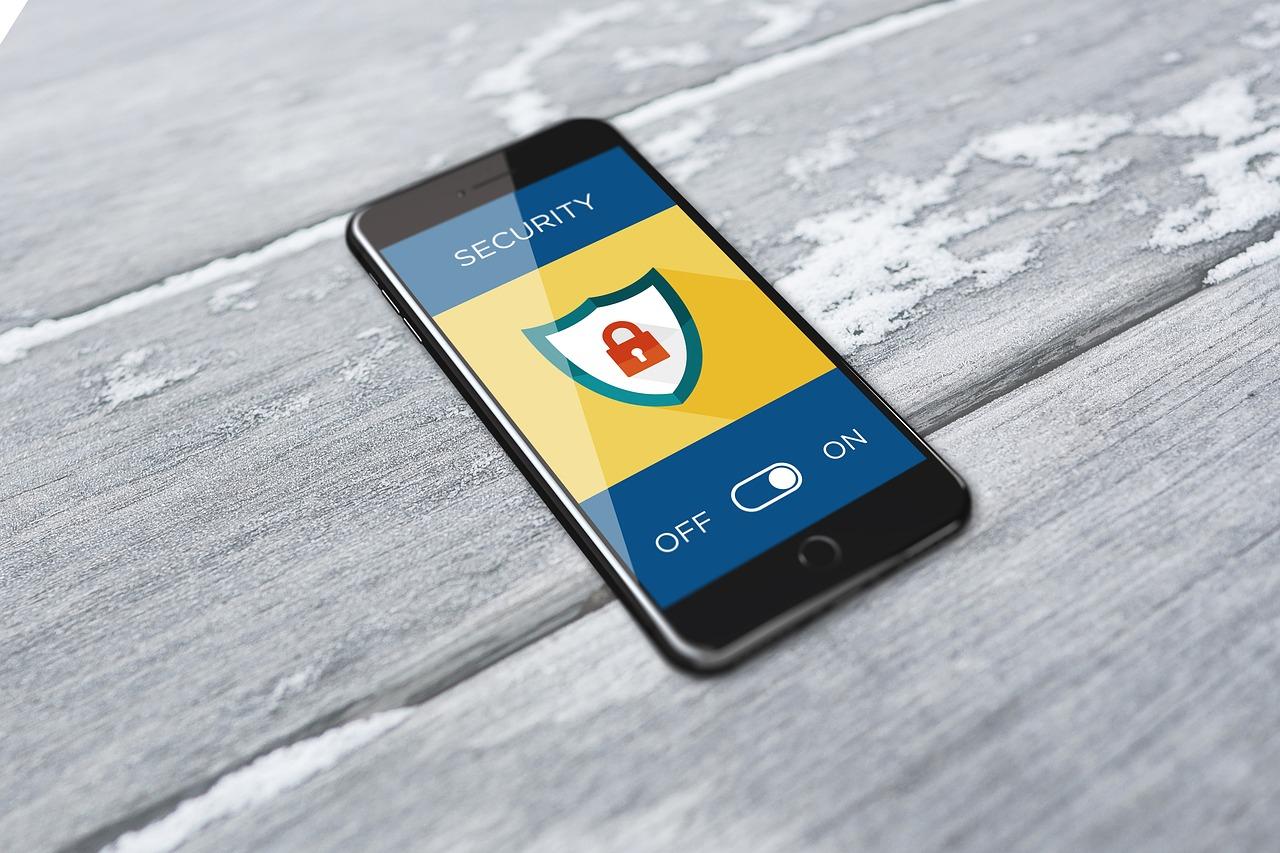
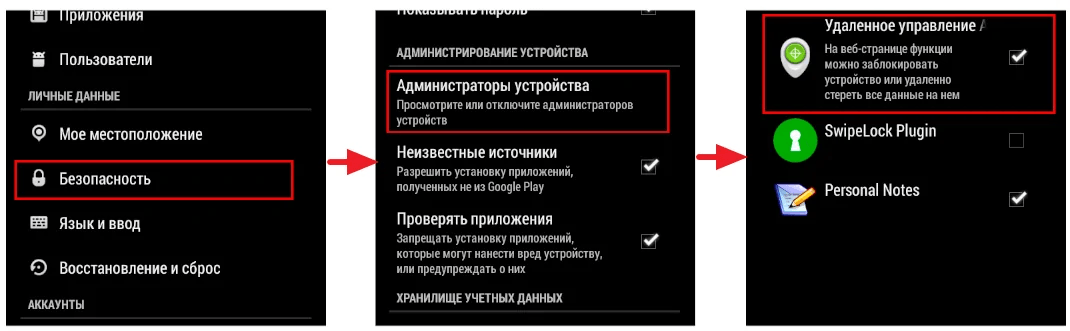
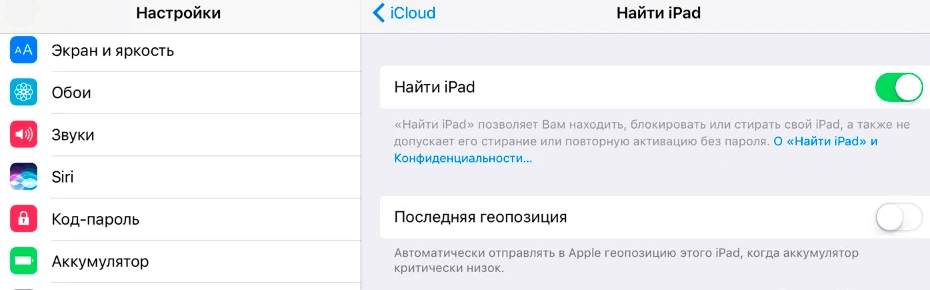 В этом же меню можно включить функцию «Последняя геопозиция», при активации которой, каждый раз когда устройство разрядится, в сервис iCloud будет отправляться отчет о местоположение гаждета.
В этом же меню можно включить функцию «Последняя геопозиция», при активации которой, каждый раз когда устройство разрядится, в сервис iCloud будет отправляться отчет о местоположение гаждета.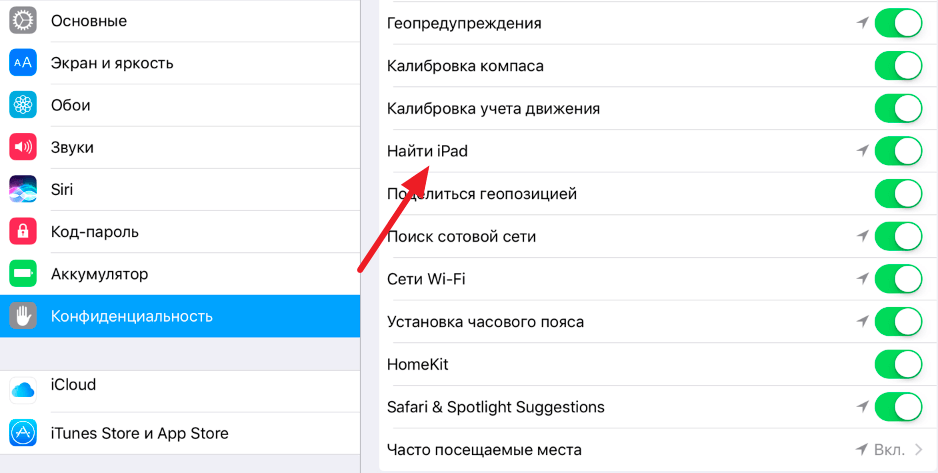
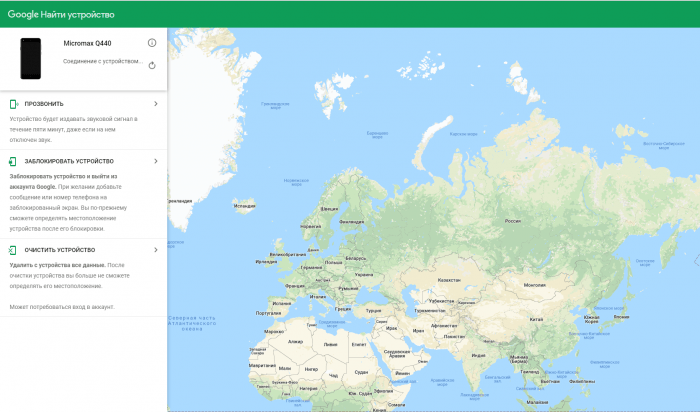
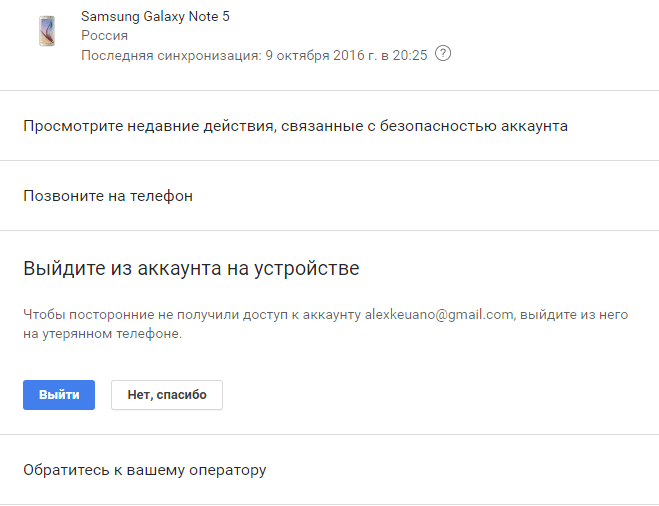
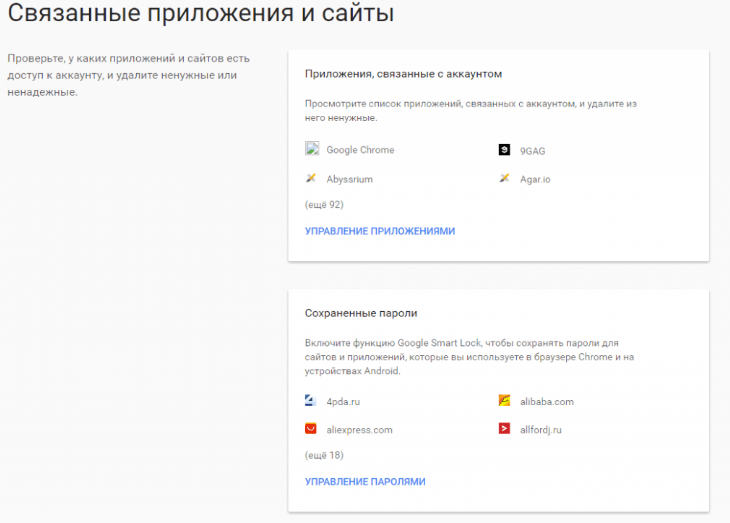


Спасибо!
круто
телефона нет какие еще настройки
Телефон нашли и принесли за выкуп ваша хрень не помогла.